使用国外空间的用户都知道一个空间可以创建多个邮箱账户,HostEase自不例外。当然我们也可以利用邮件转发器功能将邮箱中所有邮件的副本从一个电子邮件地址发送到另一个,这样就不需要对每个邮件进行手动发送了。下面,小编和大家说说HostEase空间的cPanel面板中是如何使用 “转发器”选项来实现此功能的。
1. 首先我们需要登陆cPanel控制面板,点击邮件模块里电子邮件帐户进行查看你所拥有的邮件帐户。
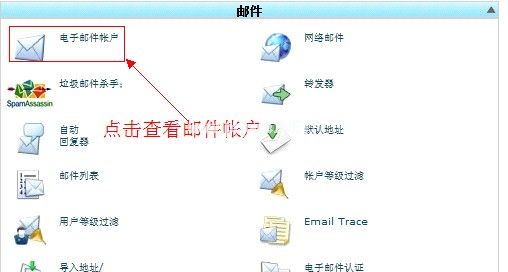
如下图所示,可以看到你的2个邮件帐户。
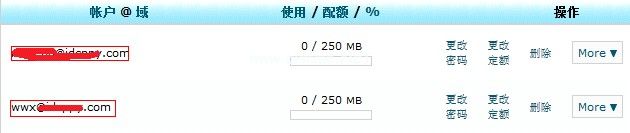
2. 在邮件菜单栏中选择“转发器”选项,如下图所示:

3. 进入页面后,在电子邮件转户转发器菜单下点击添加转发器按钮:

下面来配置转发器的一些信息,如下图所示填好相关地址,点击添加转发器按钮。
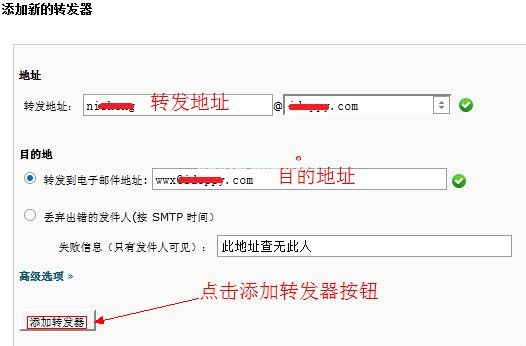
4. 上一步中点击添加转发器按钮之后会弹出如下图所示的成功提示。
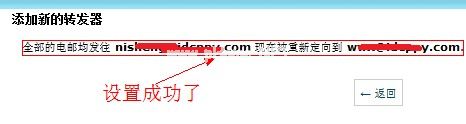
5. 最后我们可以在邮件转发器列表中查看刚刚添加的转发器,这样邮件转发器的全部设置过程就完成了。
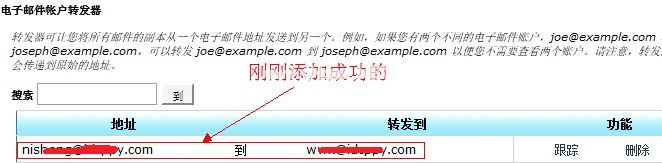
以上就是HostEase国外空间空间cPanel面板设置邮件转发器的所有过程了,希望对大家有所帮助。
